Lai sāktu strādāt, jūsu sistēmā jābūt instalētam jebkuram Linux izplatījumam. Piesakieties no savas Linux sistēmas un atveriet komandu termināli. Pārliecinieties, ka jūsu sistēmā ir instalēta pakete “util-linux”, lai sāktu pārbaudīt pievienoto failu sistēmu. Šim nolūkam izmēģiniet zemāk esošo komandu “apt”, kam čaulā ir atslēgvārds “instalēt”. Uzreiz instalācija tiks pabeigta, un tagad jūs varat pārbaudīt pievienoto failu sistēmu.
$ sudo apt instalējiet util-linux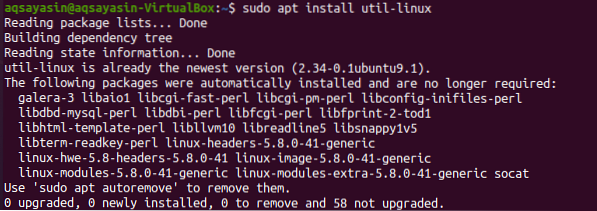
Ir daudzas metodes, lai pārbaudītu failu sistēmu savā sistēmā. Mēs ilustrēsim katru no tiem pa vienam.
01. metode: komandas Findmnt izmantošana
Mūsu pirmais un visbiežāk izmantotais veids, kā Linux sistēmā uzzināt failu sistēmas tipu, ir komanda “findmnt”. Komanda “findmnt” palīdz mums atrast visas pievienotās failu sistēmas. Sāksim pie tā strādāt. Lai skatītu pievienoto failu sistēmu sarakstu, čaulā ierakstiet vienkāršo komandu “findmnt”, kā norādīts zemāk, kurā visas failu sistēmas tiks uzskaitītas koka veida formātā. Šajā momentuzņēmumā ir visa nepieciešamā informācija par failu sistēmu; tā veids, avots un daudz kas cits. No attēla redzams, ka mūsu galvenā failu sistēma ir “ext4”.
$ findmnt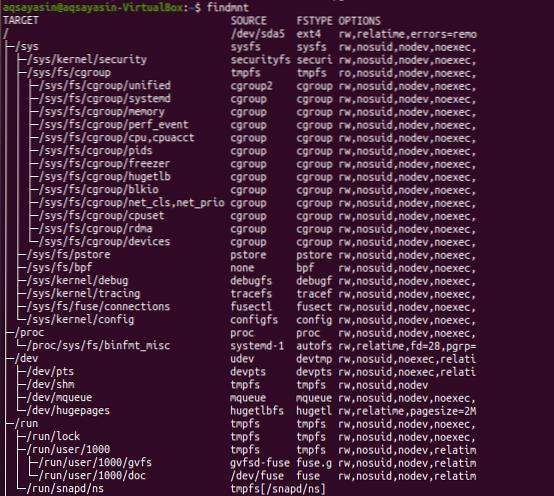
Parādīsim failu sistēmas vienkāršā formātā, izmantojot zemāk esošo komandu “findmnt” ar karodziņu “-l”.
$ findmnt -l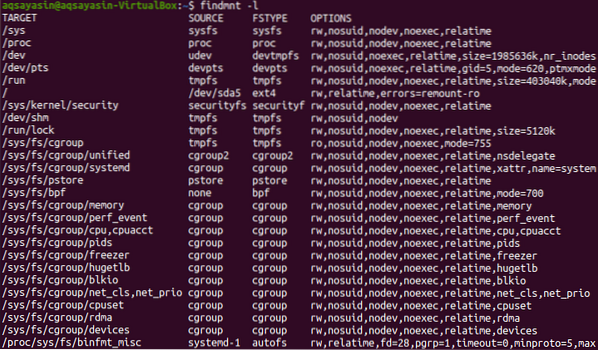
Mēs varam uzskaitīt mūsu pievienotās failu sistēmas tipu, izmantojot komandu findmnt kopā ar karodziņu “-t”, kam seko failu sistēmas nosaukums e.g., “Ext4”. Tātad, izpildiet zemāk norādīto komandu čaulā. Rezultātā tiek parādīta informācija par “ext4” failu sistēmu.
$ findmnt -t ext4
Lai redzētu “df” stilu sarakstu par failu sistēmu, jums jāizmanto zemāk esošā komanda. Var redzēt, ka tas parādīs papildu informāciju par failu sistēmām un to avotiem.
$ findmnt --df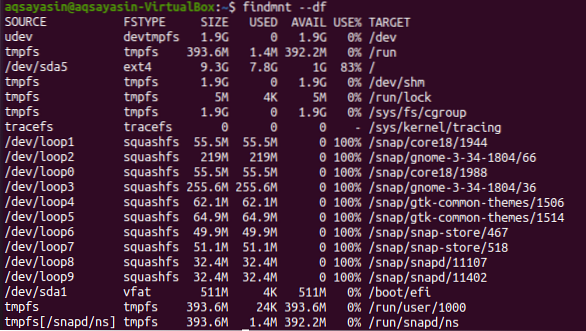
Šīs komandas modificēto formu varat izmantot šādi:
$ findmnt -D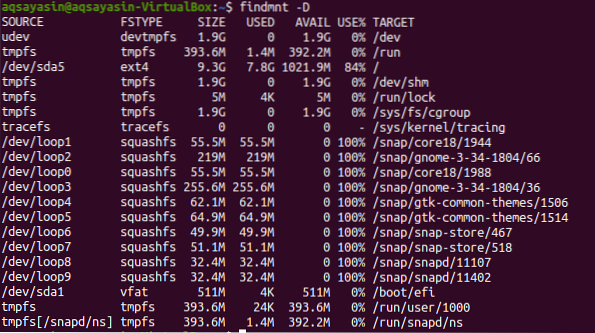
Ja vēlaties meklēt konfigurēto failu sistēmu noteiktā ierīcē, to varat izdarīt, izmantojot zemāk esošo komandu. Var redzēt, ka izvade parāda “vfat” tipa failu sistēmu konkrētajai ierīcei.
$ findmnt / dev / sda1
Ja vēlaties redzēt failu sistēmas pievienošanas punktu, mēģiniet izmantot zemāk esošo komandu “findmnt”, kam seko atpakaļ slīpsvītras zīme “/”.
$ findmnt /
Ja vēlaties uzzināt vairāk par failu sistēmu, izmantojiet komandu man šādi:
$ man findmnt
Rezultāts ir parādīts zemāk.
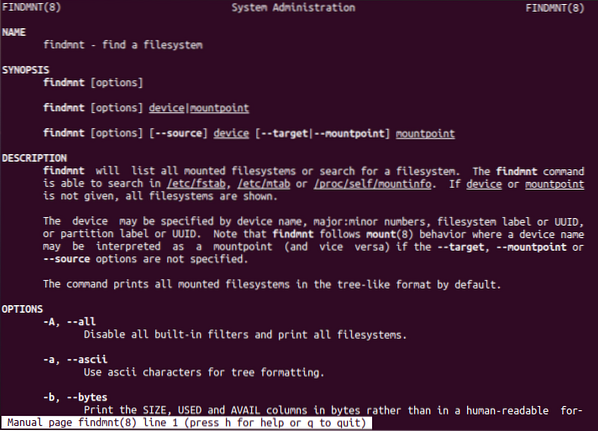
02. metode: Blkid komandas izmantošana
Vairumā gadījumu, lai uzzinātu failu sistēmas tipu, pietiks ar komandu “findmnt”, taču šim nolūkam ir dažas alternatīvas komandas. Viena no tām ir komanda “blkid”, kas mums nav jāuzstāda. Pēc zemāk esošās komandas “blkid” izpildes kopā ar atslēgvārdu “sudo” mēs varēsim parādīt visas bloķēšanas ierīces kopā ar failu sistēmas tipu.
$ sudo blkid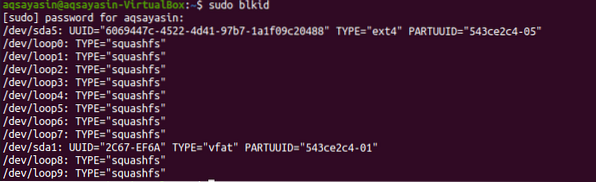
Mēs varam izmantot komandu “blkid”, lai uzzinātu konkrētās ierīces failu sistēmu.
$ sudo blkid / dev / sda1
Lai skatītu papildu informāciju par failu sistēmu, izmēģiniet šo komandu:
$ sudo blkid -po udev / dev / sda1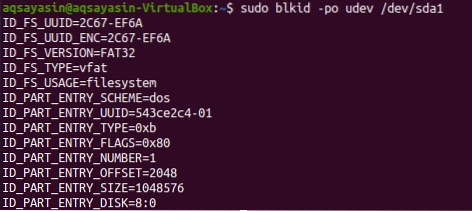
Lai iegūtu sīkāku informāciju, izmēģiniet zemāk esošo komandu man:
$ man blkid
Rezultāts ir norādīts zemāk.
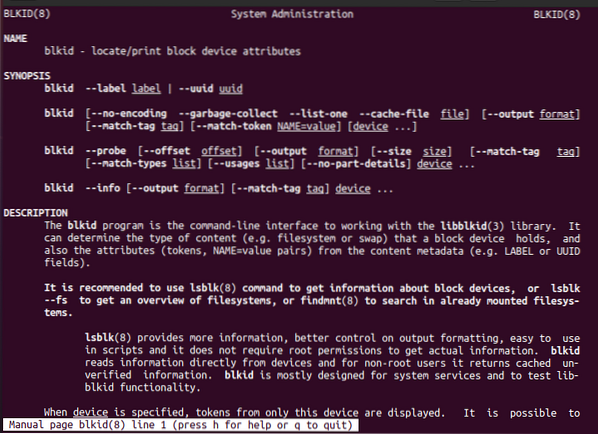
03. metode: DF komandas izmantošana
DF komanda tiek nodota, lai uzzinātu, kā failu sistēmā tiek izmantota diska vieta. Izmantojiet to kopā ar karodziņu “-T”, lai uzzinātu visu failu sistēmas tipus.
$ df -T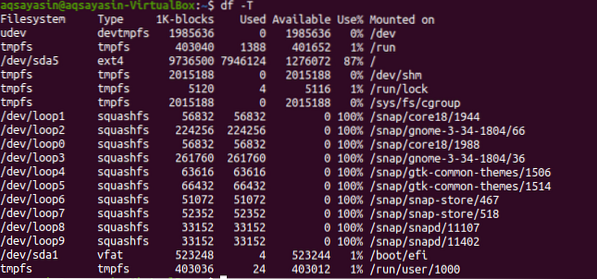
Lai uzzinātu vairāk, pārejiet uz manis lapu.
$ man df
Sīkāka informācija ir sniegta momentuzņēmumā.
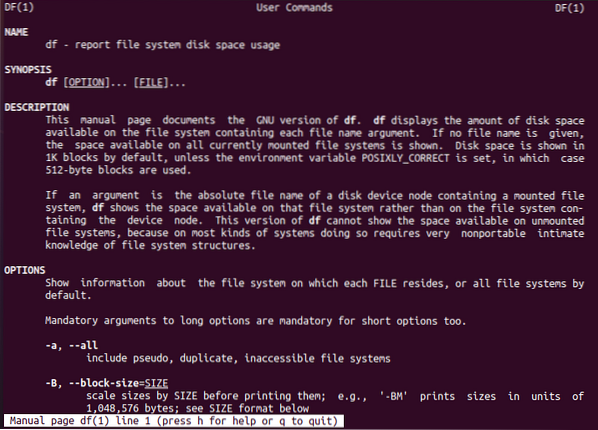
04. Metode: Faila komandas izmantošana
Vēl viena metode, kā pārbaudīt pievienoto failu sistēmu, ir čaulā izmantot komandu “file”. To var izmantot failiem, kuriem nav paplašinājuma. Tādējādi, lai uzzinātu nodalījuma failu sistēmu, izpildiet zemāk esošo komandu. Lai darbotos, var būt nepieciešama jūsu parole.
$ sudo fails -sL / dev / sda1
Lai iegūtu papildu informāciju, izmēģiniet zemāk esošo komandu man apvalkā.
$ man fails
Sīkāku informāciju varat redzēt galvenajā lapā, kā parādīts pievienotajā attēlā.
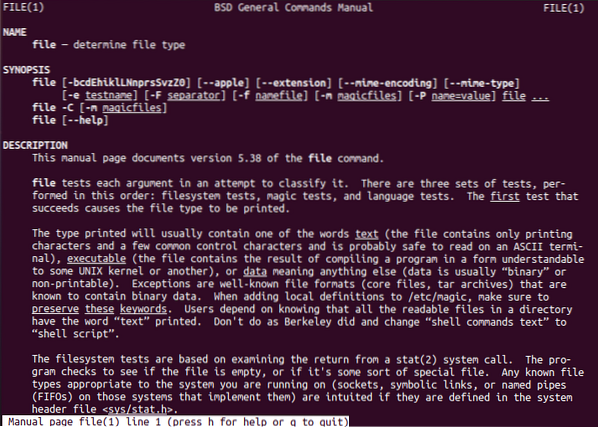
05. metode: Usinf Fsck komanda
Komandu “fsck” var izmantot, lai pārbaudītu vai atjaunotu failu sistēmas uzticamību, norādot nodalījumu kā argumentu. Jūs izlemsiet, kāda veida failu sistēma tā ir.
$ fsck -N / dev / sda1
Lai iegūtu sīkāku informāciju, apskatiet galveno lapu.
$ man fsck
Un jūs varat redzēt informāciju, kas parādīta zemāk.
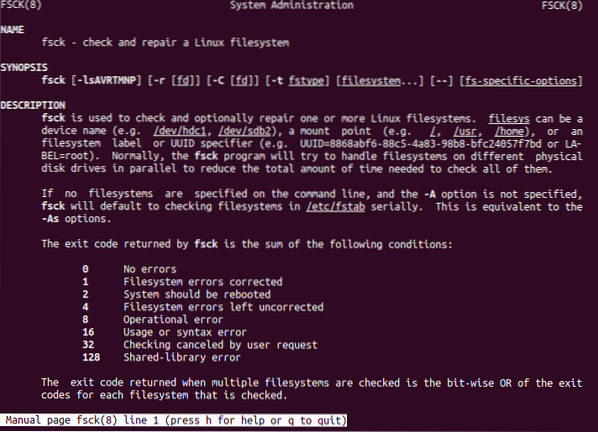
06. metode: Fstab komandas izmantošana
Vēl viens jauns veids, kā apskatīt failu sistēmu, ir izmantot komandu “fstab” kaķī. Tāpēc mēģiniet čaulā izpildīt zemāk esošo kaķu komandu.
$ cat / etc / fstab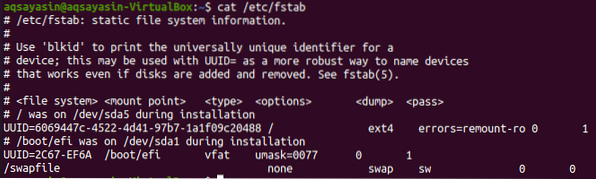
Lai iegūtu papildinformāciju, izmēģiniet to pašu komandu komandā kopā ar atslēgvārdu “fstab”.
$ man fstab
Tagad jums būs informācija par failu sistēmu, kā parādīts pievienotajā attēlā.
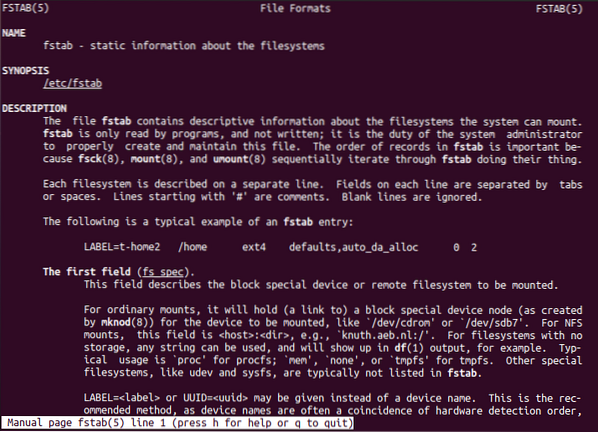
07. metode: Izmantojot komandu Lsblk
Komanda “lsbkl” parādīs failu sistēmas tipus un ierīces.
$ lsblk -f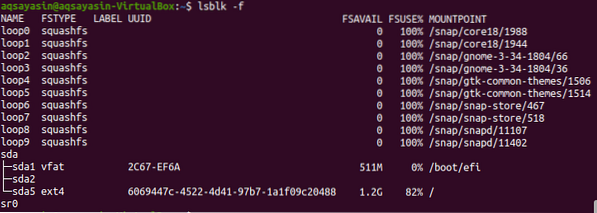
Palaidiet zemāk esošo komandu man, lai skatītu informāciju.
$ man lsblk
Papildu informācija par failu sistēmu tiek parādīta zemāk.
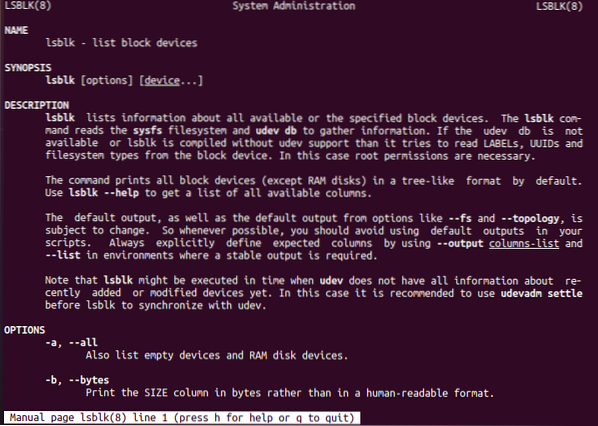
8. metode: Izmantojot grep komandu
Visbeidzot, faila sistēmas pārbaudei tiek izmantota komanda “grep”.
$ stiprinājums | grep “^ / dev”
Secinājums:
Mēs esam izpildījuši visas komandas, lai pārbaudītu uzstādīto failu sistēmu. Es ceru, ka jūs varat viegli pārbaudīt pievienoto failu sistēmu savā Linux izplatīšanā.
 Phenquestions
Phenquestions


